怎么限制电脑软件网速
更新时间:2024-05-08 08:57:27作者:xiaoliu
在日常使用电脑软件时,有时候会遇到一些需要限制网络速度的情况,比如下载或上传文件时需要降低某个软件的网络速度以保证网络资源的合理分配,为了实现这一目的,可以通过设置软件的带宽限制或者使用第三方网络控制工具来限制特定软件的网络速度。通过这种方法,我们可以有效地控制软件的网络使用情况,避免网络拥堵或者资源浪费的问题。
具体方法:
1.首先打开火绒安全软件,如下图,点击界面下方的安全工具选项
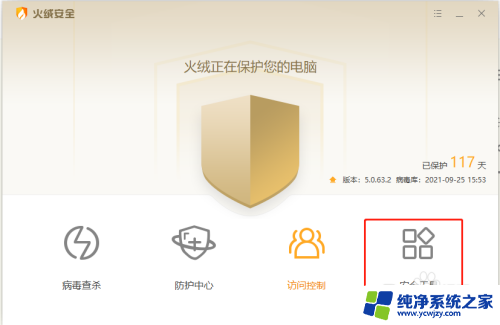
2.打开如下图界面,选择界面中的流量监控选项,点击打开
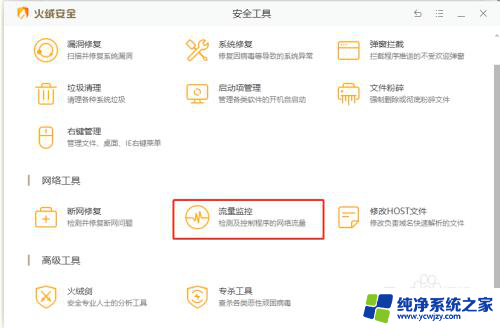
3.打开如下图界面,可以看到目前电脑实时网络流量使用情况。选择需要限制网速的软件,点击软件名称后面的设置图标
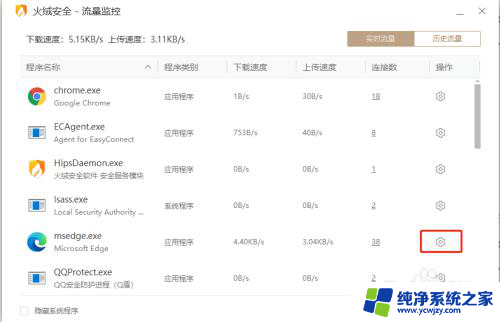
4.弹出如下图界面,选择限制网速选项,点击打开
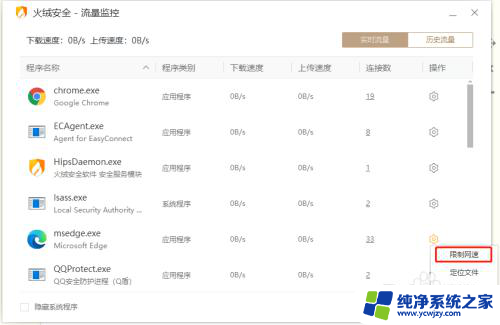
5.打开如下图界面,依次输入软件下载的速度和上传的速度
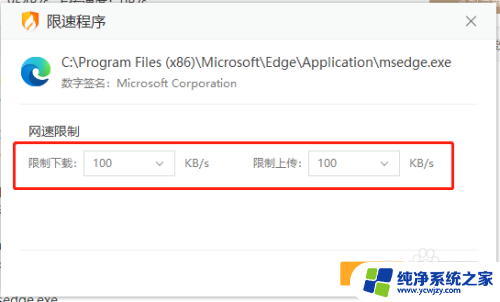
6.输入完成后,点击界面下方的保存按钮保存配置返回,如下图
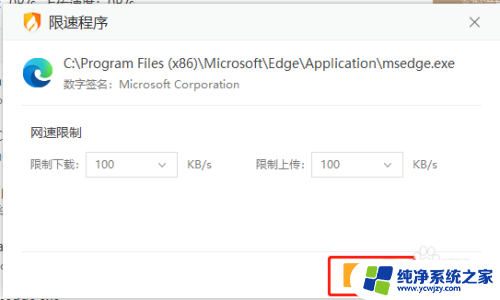
7.返回后,可以看到这个软件已经被限制网速了,如下图
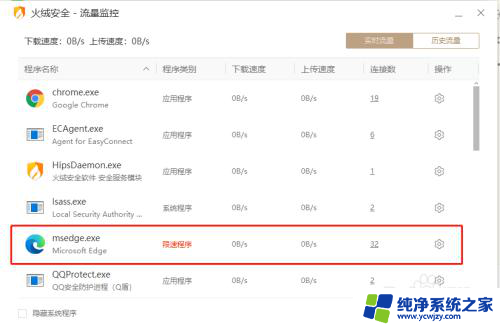
8.到此,限制电脑某个软件的网速已经完成了。
以上就是关于如何限制电脑软件网速的全部内容,如果有遇到相同情况的用户,可以按照小编的方法来解决问题。
- 上一篇: 如何批量命名文件夹
- 下一篇: 苹果笔记本电脑怎么截屏
怎么限制电脑软件网速相关教程
- 电脑怎么设置软件限速 软件限网速的方法和步骤
- 网吧限速下载什么软件 网吧如何取消网速限制
- 网络限速怎么恢复网速 如何解除家庭网络的网速限制
- 网吧网速限制破解 取消网吧网速限制的技巧
- windows qos限速 电脑如何解除网速限制的方法
- 电脑怎么调网速 电脑如何利用软件提高网速
- 解除百度网盘网速限制 百度网盘限速解除方法
- 无线网被限制怎么解除 笔记本电脑无线网络受限制原因
- windows软件联网权限 如何禁止电脑软件联网访问
- 电脑怎么强制删除软件 如何强制卸载电脑软件
- 如何删除桌面上的小艺建议
- 为什么连接不上airpods
- 小米平板怎么连接电容笔
- 如何看电脑是百兆网卡还是千兆网卡
- 省电模式关闭
- 电脑右下角字体图标不见了
电脑教程推荐
win10系统推荐